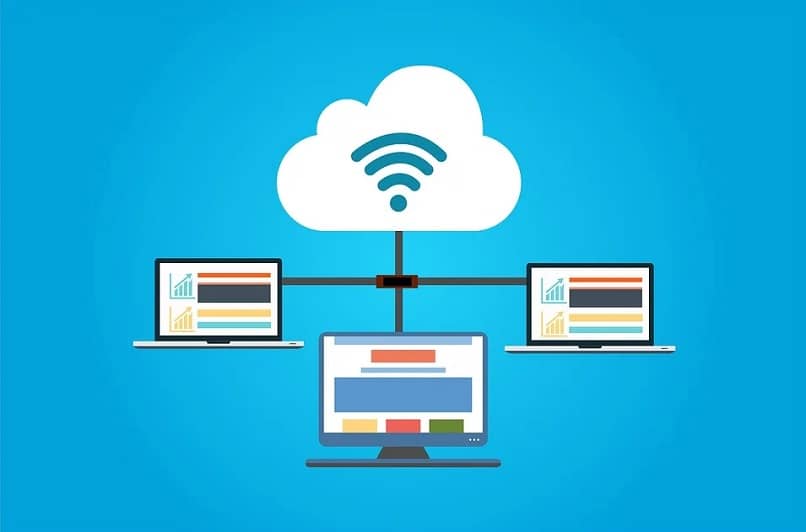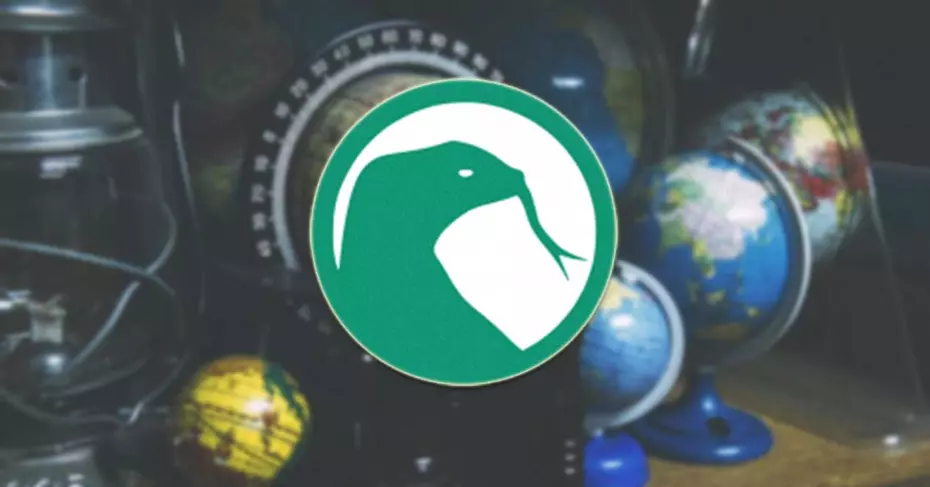في الوقت الحالي ، تحتوي جميع المعدات ، عند الاتصال بشبكة خارجية أو محلية ، على ما نسميه معرف العنوان ، المسمى IP ، سواء كان IPv4 أو IPv6 ، الأول هو الأكثر شيوعًا ، وفي بعض الأحيان سيتعين علينا تغيير هذا العنوان لحسن الحظ ، يوفر نظام التشغيل Linux إمكانية تغيير عنوان IP الافتراضي من خلال أوامر بسيطة ، والتي سنعلمك إياها في هذا المقال.
ما سبب تغيير عنوان IP في Linux؟
هناك مجموعة متنوعة من الأسباب التي تجعلنا نتمكن من تغيير عنوان IP ، خاصة إذا كنا نريد إدارة شبكات الكمبيوتر. ستجعلها إدارة الشبكات أو تكوينها تعمل بشكل فعال ، وهذا هو السبب في أن معظم أنظمة التشغيل تجلب معها إمكانية التحقق من عناوين الشبكة وإدارتها.

لكن بعض هذه التعديلات التي يمكن للمستخدم إجراؤها قد يكون لها سبب معين ، وبعضها:
قم بتعيين عنوان IP هذا لجهاز كمبيوتر جديد
في نظام Linux يمكننا تخصيص جهاز كمبيوتر جديد بسلسلة من الأوامر البسيطة ، ويمكننا القيام بذلك على النحو التالي:
- نقوم بالوصول إلى محطة النظام ، وندخل مع المستخدم الجذر الذي تم إنشاؤه ، في حالة عدم الوصول إليه من خلال مستخدم جذر ، فسيكون ذلك كافيًا فقط لوضع الأمر “su” ثم كلمة المرور لتسجيل الدخول.
- نفتح قائمة عناصر الويب . باستخدام الأمر “ifconfig” – مفتاح “Enter”.
- نختار العنصر الذي نريد تخصيصه لموقع ويب ، ويطلق عليه اسم “eth0” أو “wifi0”.
- نستخدم الأمر ‘sudo ifconfig’ اسم عنوان IP ‘netmask 255.255.255.0 up’ ، مع استبدال ‘name’ بالعنصر المطلوب و ‘عنوان IP’ بعنوان IP الجديد. ثم نضغط على “دخول”.
- ننتقل إلى إضافة خادم DNS ، باستخدام الأمر “echo” nameserver “8.8.8.8”> /etc/resolv.conf “، ثم” إدخال “.
فشل الاتصال
هناك احتمال أن يضع المسؤول عنوان IP نفسه في نفس المنطقة المحلية . مما يتسبب في حدوث فشل فيه ، ومنع استخدام الإنترنت على أجهزة الكمبيوتر المتأثرة. ولمنع حدوث ذلك ، يجب التحقق مما يلي:

- تأكد من عنوان IP وتوافره قبل وضعه على الجهاز.
- تحديد عناوين IP تلقائيًا . تجلب العديد من أجهزة الكمبيوتر معها إمكانية الاختيار لتجنب تعطل الاتصال.
- يدير المسؤول من خلال خادم DHCP.
- إعادة تشغيل جهاز التوجيه والكمبيوتر.
المهام الإدارية
أحد الأسباب الرئيسية وراء قيام العديد من المسؤولين بإدارة بعض هذه الشبكات وتكوينها هو المهام الإدارية التي طلبتها الشركة ، حيث يمكنهم التحكم في المعدات وإدارتها . واكتشاف مدى توفرها ، والعثور على عنوان IP ، من بين الآخرين.
خطوات لتغيير عنوان IP من الجهاز باستخدام الأوامر
بالنسبة لأولئك المسؤولين الذين يديرون الشبكات ، فإن المعرفة بتغيير عنوان IP أمر ضروري ، ولحسن الحظ ، تمنح معظم أنظمة التشغيل الفرصة لأداء هذا النوع من المهام الإدارية من خلال الأوامر ، والتي يمكننا القيام بها على النحو التالي:
- بادئ ذي بدء . يجب على المستخدم التحقق من نوع شبكة Linux المستخدمة ، والتي سيتم إدخالها في نظام الأوامر لعرض المعلومات المطلوبة ، الصيغة التالية: ‘Ifconfig’ إذا كانت ‘Ubuntu أو Debian’ أو ‘ip add’ في الحالة لتكون “CentOS”.
- بعد تحديد نوع IP ، سنقوم بإدخال الأمر التالي ، ‘sudo ifconfig’ Interface ” New IP address ‘netmask 255.255.255.0’. استبدال “الواجهة” بالواجهة التي تريد إدخال عنوان IP الجديد فيها . ووضع عنوان IP الجديد هذا في “عنوان IP الجديد”.
- نضغط على “أدخل”. نضع كلمة المرور لتسجيل IP الجديد.
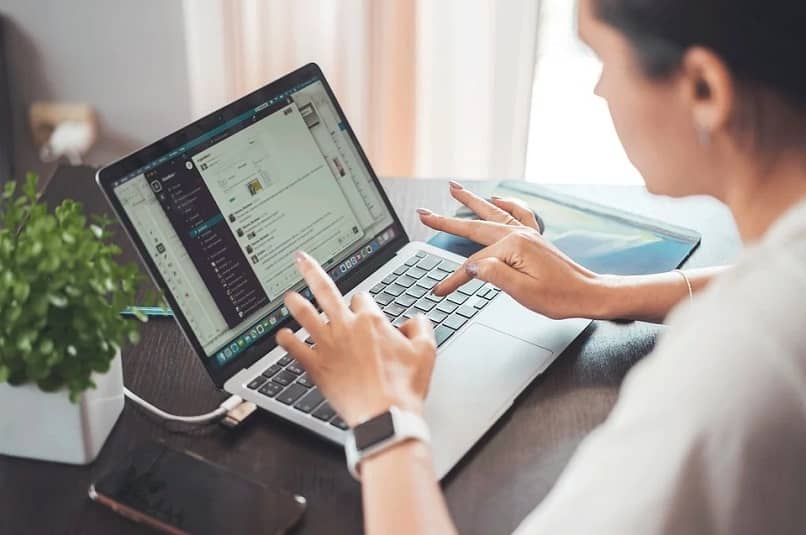
وتجدر الإشارة إلى أنه للتحقق من صحة عنوان IP الجديد وأنه قد تم إنشاؤه . سيتعين علينا فقط وضع الأمر “ifconfig” مرة أخرى.
ما الفرق بين عنوان IP الثابت والعنوان الديناميكي؟
يُفهم عنوان IP على أنه بروتوكول اتصال يسمح لجهاز واحد أو عدة أجهزة بالاتصال بالويب . أي أنه العنوان الذي يقدمه النظام لإنشاء اتصال. تنقسم عناوين IP هذه إلى نوعين ، وهما:
- عنوان IP الثابت ، يتم وضع هذه الاتصالات الثابتة على بطاقات الشبكة في أجهزة الكمبيوتر التي تقدم خدمات مستمرة للمهام الإدارية ، وتحافظ على اتصال دائم .
- عنوان IP الديناميكي . يتم اختيار هذه الاتصالات بدلاً من ذلك للمعدات التي تم تكوينها من خلال خادم DHCP ، والذي سيكون مسؤولاً عن تجديد هذه العناوين لفترة محددة . ولا يمكن وضع هذا النوع من الاتصال في المعدات التي تتطلب اتصالاً ثابتًا . كما يمكنهم يسبب مشاكل.